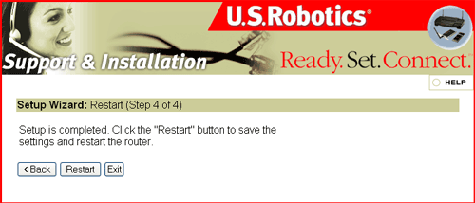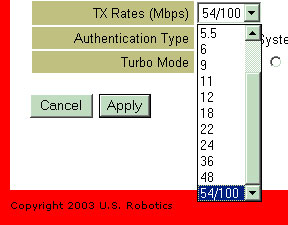Tartalom:
Speciális utasítások az internethez történő csatlakozással kapcsolatban
Wireless Turbo Access Point & Router konfigurálása >
Wireless Turbo Access Point & Router felhasználói kézikönyv (Windows 95, 98, 2000, NT, Me, XP és Macintosh)
Wireless Turbo Access Point & Router konfigurálása
A webalapú konfigurációs segédprogram a Wireless Turbo Access Point & Router beállításainak megváltoztatására használható. A beállítások rövid bemutatását lentebb találja.
Indítás és bejelentkezés
Indítson el egy internetböngészőt, majd írja be a Wireless Turbo Access Point & Router IP-címét. A Wireless Turbo Access Point & Router alapbeállított IP-címe a következő:
A kapcsolat létrejöttét követően a konfigurációs segédprogram webes felhasználói felületét látja. Az alapértelmezett felhasználónév az admin. A Wireless Turbo Access Point & Router berendezéshez nincs alapértelmezett jelszó.
A Wireless Turbo Access Point & Router nyolc menüponttal rendelkezik: Status (állapot), Basic Settings (alapbeállítások), Wireless (vezeték nélküli), Routing (útválasztás), Access (hozzáférés), Management (vezérlés), Tools (eszközök), és Wizard (varázsló).
Megjegyzés: A Wireless Turbo Access Point & Router konfigurációs lehetőségeinek vagy biztonsági beállításainak módosítása után a változtatások érvénybe léptetéséhez kattintson az Apply (Alkalmaz) gombra.
Status (Állapot)
A Status (Állapot) lehetőségnél öt elem közül választhat: Device Information (Eszközinformáció), Log (Napló), Log Setting (Naplóbeállítás), Statistic (Statisztika) és Wireless (Vezeték nélküli).
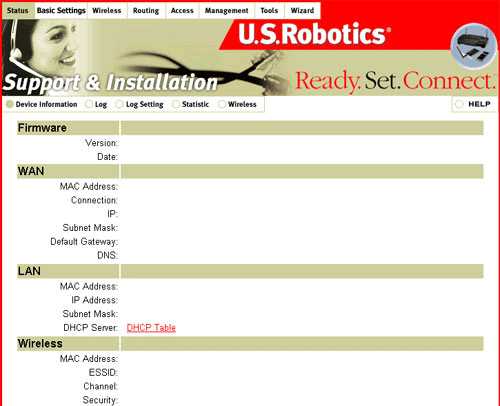
Device Information (Eszközinformáció)
Ennél a lehetőségnél a Wireless Turbo Access Point & Router különböző funkcióihoz tartozó csatlakozási sebsséggel kapcsolatos adatokat tekintheti meg.
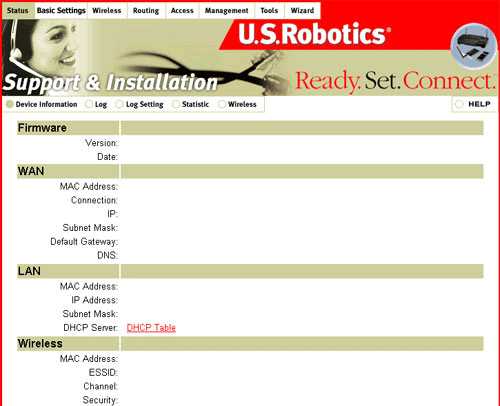
Log (Napló)
Ennél a lehetőségnél a Wireless Turbo Access Point & Router által generált naplóbejegyzést megtekintheti.
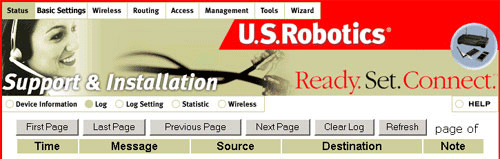
Log Setting (Naplóbeállítás)
Ennél a lehetőségnél a generált naplóbejegyzések részletességét tekintheti meg.
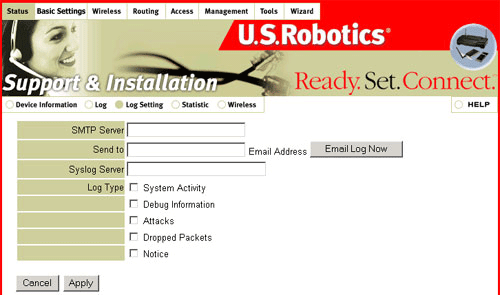
SMTP Server (SMTP-kiszolgáló): Az e-mail kiszolgáló domainneve.
Send to: (Címzett:): Ide azt az e-mail címet kell megadnia, ahová a naplófájlt küldheti a rendszer.
Syslog Server (Syslog kiszolgáló): Ez a syslog szervernek az az IP-címe, ahova a naplóbejegyzések lesznek küldve.
Log Type (Napló típusa): A lehetőségek kiválasztásával meghatározhatja, hogy a rendszer milyen hálózati eseményeket naplózzon.
Statistic (Statisztika)
Ennél a lehetőségnél a Wireless Turbo Access Point & Router különböző funkcióihoz tartozó csomagátviteli információkkal kapcsolatos adatokat tekitheti meg. A Reset (Visszaállít) gombra kattintva törölheti az eredményeket és ismét megkezdheti a statisztikai adatok mentését.
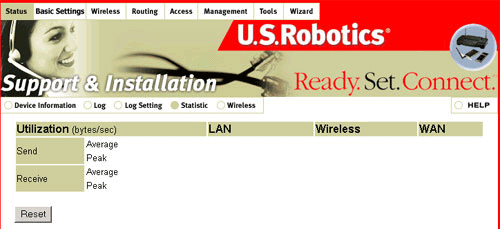
Wireless (Vezeték nélküli)
Ennél a lehetőségnél a Connected Time (Csatlakozási idő) értékét és azon vezeték nélküli kliensek MAC címét tekintheti meg, amelyek a Wireless Turbo Access Point & Router elemhez csatlakoznak.
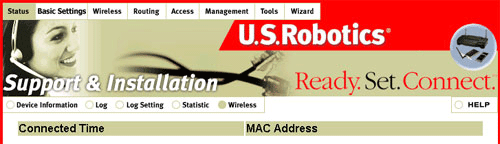
Alapbeállítások
Az alapbeállítások résznek négy főbb területe van: LAN&DHCP Server, WAN, Password (jelszó), és Time (idő).
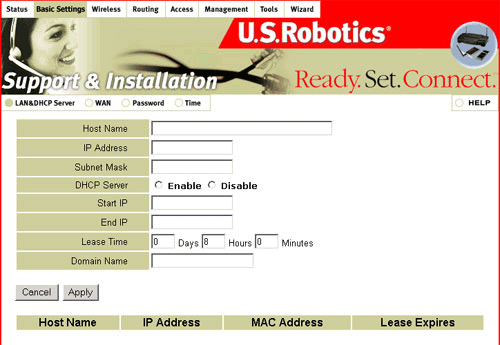
LAN&DHCP Server (LAN és DHCP-kiszolgáló)
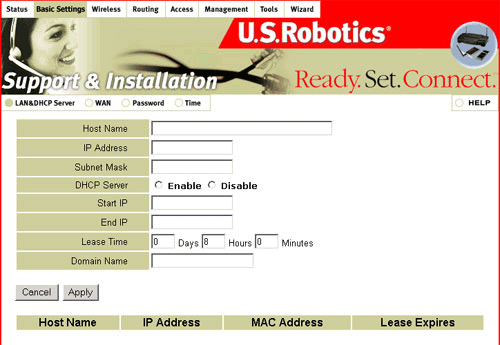
A LAN&DHCP Server (LAN és DHCP -kiszolgáló) lehetőségnél a következő adatokat tekintheti meg:
Host Name (Gazda neve): Ez a WAN hálózaton használt útválasztó (router) "baráti" neve.
IP Address (IP-cím): A Wireless Turbo Access Point & Router jelenlegi LAN IP-címe.
Subnet Mask (Alhálózati maszk): A jelenlegi alhálózati maszk, amelyre az útválasztó konfigurálva van.
DHCP Server (DHCP-kiszolgáló): A következő két lehetőség közül választhat: Enable (Engedélyez) és Disable (Letilt).
Start IP (Kezdő IP): Igény esetén a DHCP-kiszolgáló az IP címgyűjtemény-területről automatikusan hozzárendel egy használaton kívüli IP-címet az igénylő számítógéphez. Az IP címgyűjtemény-terület első címét meghatározhatja.
End IP (Utolsó IP): Igény esetén a DHCP-kiszolgáló az IP címgyűjtemény-területről automatikusan hozzárendel egy használaton kívüli IP-címet az igénylő számítógéphez. Az IP címgyűjtemény-terület utolsó címét meghatározhatja.
Lease time (bérlet idő): Ez azt határozza meg, hogy az IP címek mennyi ideig vannak kiosztva.
Domain Name (Domain-név): Ez az adat a LAN-klienshez kerül.
Ha a Wireless Turbo Access Point & Router DHCP-kiszolgálója aktiválva van és a számítógépeket automatikus IP-cím kérésre állítja be, akkor a számítógép mindig a megfelelő TCP/IP információt kapja meg a Wireless Turbo Access Point & Router elemtől. A DHCP-kiszolgáló alapbeállítása az engedélyezett.
WAN
Itt megtekintheti és megváltoztathatja a WAN-kapcsolat típusát és a megfelelő kapcsolódó adatokat. A Connection Type (Kapcsolat típusa) lehetőségnél a DHCP Client or Fixed IP (DHCP-kliens vagy rögzített IP), PPPoE és a PPTP lehetőségek közül választhat.
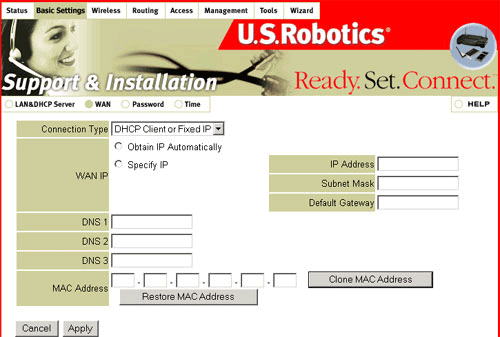
- DHCP Client or Fixed IP (DHCP-kliens vagy rögzített IP): Két olyan csatlakozási típus létezik, amelyhez ezt a lehetőséget kell kijelölnie.
Static IP Address (Statikus IP-cím): Ennél a kapcsolatnál az internetszolgáltató egy statikus vagy rögzített IP-címet adott meg.
Dynamic IP Address (Dinamikus IP-cím): Ennél a kapcsolatnál az IP-címet az internetszolgáltató adja meg, minden egyes, az internetre történő csatlakozás alkalmával.
- PPPoE (PPP Etherneten keresztül): Némely internetszolgáltató az általa nyújtott szolgáltatáshoz a PPPoE funkció használatát igényli. Ezt a típust általában a DSL-kapcsolatok használják. További információért forduljon internetszolgáltatójához.
- PPTP: Ha telefonos elérésű hálózatot és VPN-adaptert alkalmaz, valószínűleg PPTP-kapcsolatot használ.
A WAN-típusok részletes leírása lentebb található. Ha változtatást eszközöl a WAN-típusban, az Apply (Alkalmaz) gombra kell kattintania.
DHCP Client or Fixed IP (DHCP-kliens vagy rögzített IP)
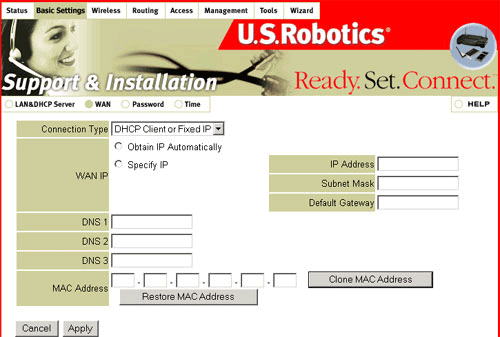
Obtain IP Automatically (Dynamic IP) (IP címek automatikus begyűjtése - dinamikus IP)
Válassza ki az Obtain IP Automatically (IP címek automatikus begyűjtése) opciót, és az útválasztó automatikusan összegyűjti a helyes értékeket az internetszolgáltatótól.Specify IP (Static IP) (IP meghatározása - statikusIP)
Válassza ki a Specify IP (IP meghatározása) lehetőséget, majd adja meg a megfelelő értékeket, amelyeket az internetszolgáltató bocsátott rendelkezésére: Subnet Mask, Default Gateway, DNS 1, DNS 2, és DNS 3. Az internetszolgáltatótól kapott információktól függően elképzelhető, hogy nem kell az összes mezőt kitöltenie. Ha a helyes beállításokkal kapcsolatos kérdése van, forduljon az ineternetszolgáltatóhoz.Clone MAC Address (Klón MAC cím)
Ha nem tud az internetszolgáltatóval kapcsolatba lépni, a klón MAC cím automatikusan megadja a gép MAC címét, majd alkalmazza azt az útválasztónál. Kattintson a Clone MAC Address (Klón MAC cím) lehetőségre a funkció alkalmazásához.Restore MAC Address (MAC cím visszaállítása)
Ha megváltoztatta a MAC címet, de szeretné visszaállítani az eredetit, kattintson a Restore MAC Address (MAC cím visszaállítása) gombra.PPPoE
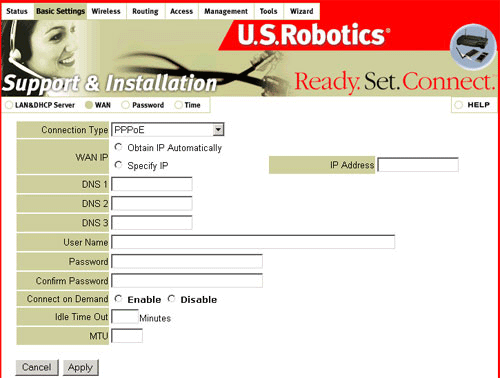
Obtain IP Automatically (Dynamic IP) (IP címek automatikus begyűjtése - dinamikus IP)
Válassza ki az Obtain IP Automatically (IP címek automatikus begyűjtése) opciót, és az útválasztó automatikusan összegyűjti a helyes értékeket az internetszolgáltatótól.Specify IP (Static IP) (IP meghatározása - statikusIP)
Válassza ki a Specify IP (IP meghatározása) lehetőséget, majd adja meg a megfelelő értékeket, amelyeket az internetszolgáltató bocsátott rendelkezésére:IP Address (IP-cím), Subnet Mask (Alhálózati maszk), Default Gateway (Alapértelmezett átjáró), valamint DNS 1, DNS 2 és DNS 3. Az internetszolgáltatótól kapott információktól függően elképzelhető, hogy nem kell az összes mezőt kitöltenie. Ha a helyes beállításokkal kapcsolatos kérdése van, forduljon az ineternetszolgáltatóhoz.PPPoE (PPP Etherneten keresztül)
PPPoE User Name and Password (PPPoE felhasználónév és jelszó): Az internetszolgáltatótól kapott azonosító és jelszó. Ha nem akarja a jelszót megváltoztatni, kihagyhatja ezt a mezőt.
Connect on Demand (Csatlakozás kérésre): Ha az útválasztó internetforgalmat érzékel, automatikusan csatlakozik az internetszolgáltatóhoz, ha a csatlakozás kérésre funkciót engedélyezte. A csatlakozást a Connect on Demand (Csatlakozás kérésre) funkció kikapcsolt állapotában kézzel kell elvégezni.
Idle Time Out (Üresjárati időtúllépés): Annak a műveletmentes időtartamnak a percben megadott értéke, amelynek eltelte után az útválasztó automatikusan megszünteti az internetszolgáltatóval létrejött kapcsolatot. A 0 (nulla) értéket adja meg, ha nem kívánja, hogy az útválasztó automatikusan megszakítsa a kapcsolatot.
MTU: Az alapbeállítás az optimális méretre van beállítva. A haladó felhasználók megváltoztathatják ezt az értéket, hogy speciális csomagméretet állítsanak be.
PPTP
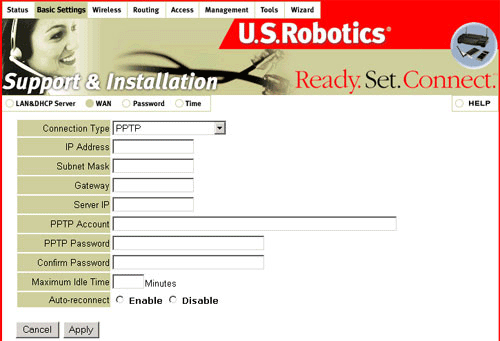
PPTP
IP Address (IP cím): Ez a helyi hálózat IP címe.
Subnet Mask (Alhálózati maszk) Ez egy alhálózati maszk érték a helyi hálózatban.
Server IP Address (Kiszolgáló IP-cím): Annak a kiszolgálónak az IP-címe, amelyhez PPTP-kliense (útválasztó) csatlakozik. Ez általában a DSL-modem.
PPTP Account (PPTP-azonosító): Ez az internetszolgáltató által biztosított személyes azonosítója.
PPTP Password (PPTP-jelszó): Az azonosítójához tartozó jelszó.
Maximum Idle Time (Leghosszabb üresjárat): A PPTP-kapcsolat megszakítása előtti, műveletmentes időtartam. Ha itt 0 (nullát) ad meg, a funkciót kikapcsolja.
Auto-reconnect (Automatikus újracsatlakoztatás): Ha az útválasztó csatlakoztatva van az internethez, az a csatlakozás megszakadását követően automatikusan újra kapcsolódik az internetszolgáltatóhoz, ha az automatikus újracsatlakozás funkció engedélyezve van. A funkció letiltott állapotában a csatlakozást kézzel kell elvégeznie.
Password (Jelszó)
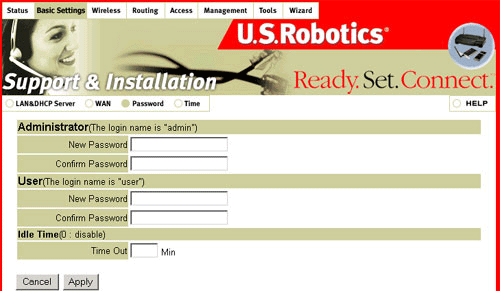
Itt a Wireless Turbo Access Point & Router elemhez történő csatlakozáskor használt jelszót módosíthatja. Az azonosítójától függően (admin vagy user), meg kell változtatnia a jelszót a megfelelő mezőben, majd kattintson az Apply (Alkalmaz) gombra.
Az Idle Time (üresjárat) értékét is beállíthatja. A megadott percek azt határozzák meg, hogy mennyi idő fog eltelni mielőtt a Wireless Turbo Access Point & Router megpróbálja kiléptetni a rendszergazdát, vagy felhasználót a webalapú konfigurációs segédprogramból.
Time (Idő)
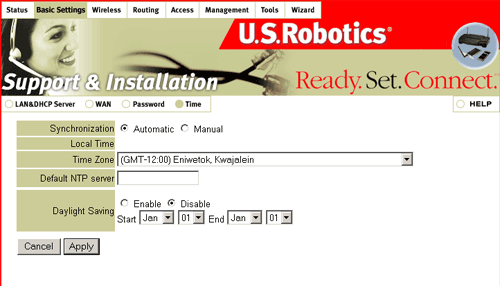
Itt a Wireless Turbo Access Point & Router idő- és dátumadatait változtathatja meg.
Ha a Wireless Turbo Access Point & Router csatlakozott az internethez, akkor számos NTP szerverről automatikusan szinkronizálódik az UTC (koordinált univerzális) időhöz.
Most már felülbírálhatja az alapértelmezett NTP szervereket, ha az NTP Szerver mezőben NTP időszerver címet ad meg.
Wireless (Vezeték nélküli)
Itt a Wireless Turbo Access Point & Router Access Point (Hozzáférési pont) funkcióját konfigurálhatja. Ennél a lehetőségnél három elem közül választhat: Basic (alapvető), Security (biztonságos), és Advanced (fejlett).
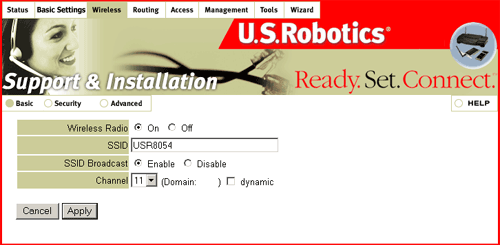
Megjegyzés: Mindegyik vezeték nélküli kártyánál, amely a vezeték nélküli hálózatban helyezkedik el, a konfigurációs segédprogramban az Infrastructure (Infrastruktúra) módot kell beállítani. Az Infrastructure (Infrastruktúra) mód kiválasztásával kapcsolatban tekintse meg a vezeték nélküli kártya használati utasítását.
Basic (Alap)
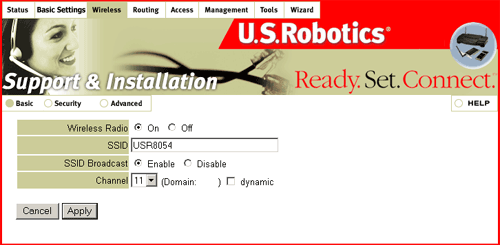
Választhat az On (Be) vagy az Off (Ki) kapcsolás között a Wireless Radio-t illetőleg. Ez ki, illetve bekapcsolja a vezeték nélküli funkciót.
SSID: SSID az az egyedi név, amely az összes kliens és a vezeték nélküli hálózat hozzáférési pontja között megosztott. Az SSID elemnek azonosnak kell lennie minden kliensnél vagy hozzáférési pontnál, amelyek ugyanabban a hálózatban helyezkednek el. Az SSID megadásakor ügyeljen a kis- és nagybetűkre, az azonosító nem lehet hosszabb 30 karakternél.
Az SSID Broadcast (SSID adás) lehetőségnél az Enable (Engedélyez) vagy a Disable (Letilt) elemet választhatja. Ha az engedélyezést választja, azok a vezeték nélküli ügyfelek, amelyek Site Survey (oldalvizsgálat) műveletet hajtanak végre, látni fogják az Ön Wireless Turbo Access Point & Router elemét. Az alapbeállítás az aktivált állapot.
Megjegyzés: Ha minden vezeték nélküli kártya SSID eleme "ANY" (Bármely) értékre van állítva, a vezeték nélküli kártyák bármely vezeték nélküli hozzáférési ponthoz csatlakozhatnak, amely épp elérhető. Ha az SSID elemet az "ANY" (Bármely) értékről módosítják, minden vezeték nélküli kliensnél meg kell változtatni az SSID elemet a vezeték nélküli hálózatban.
Megjegyzés: Ha letiltja az SSID-adást, akkor a megfelelő adatokat manuálisan kell megadni minden egyes vezeték nélküli klienshez, amelyet a vezeték nélküli hálózatban használunk. A kikapcsolt SSID adás mellett a vezeték nélküli kliensek nem képesek a hálózatot letapogatni és ahhoz automatikusan csatlakozni.
Channel (Csatorna): Ez a beállítás határozza meg az alapértelmezett 802,11g csatornát a vezeték nélküli LAN kommunikációjához.
Dynamic (dinamikus): A dinamikus funkció lehetővé teszi az útválasztónak, hogy kevesebb zajjal és interferenciával keressen automatikusan csatornákat. Alapértelmezés szerint ez a funkció le van tiltva. A szolgáltatás engedélyezéséhez jelölje be a jelölőnégyzetet, és kattinson az Apply (Alkalmaz) gombra.
Ha az oldalon módosítani kíván, kattintson az Apply (Alkalmaz) lehetőségre.
Security (Biztonság)
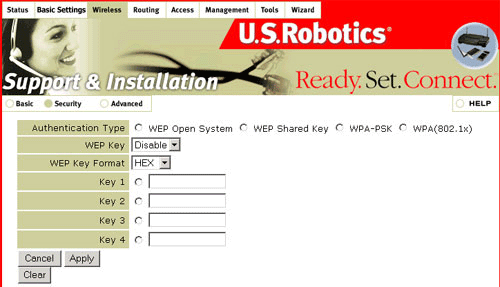
A hitelesítés típusára négy opció van: WEP Open System, WEP Shared Key, WPA-PSK, és WPA(802,1x).
A WEP egy kódolási eljárás, amely a vezeték nélküli kommunikáció védelmére szolgál. A WEP a 64-bites kulcs, 128-bites kulcs vagy 256-bites kulcs kombinációját használja, hogy a hozzáférést és minden adatátvitel kódolási biztonságát ellenőrizze. Az adatátvitel dekódolásához, minden a hálózaton lévő vezeték nélküli kliensnek ugyanazt a 64-bites, 128-bites, vagy 256-bites kulcsot kell alkalmaznia.
A WPA kulcshasználata hasonlít a WEP kulcshasználatához, annyi különbséggel, hogy a WPA módszernél a kulcsot csak egyszer, a folyamat indításakor használják. A kommunikáció létrejöttét követően a kulcs véletlenszerűen változik. Ez nagasabb biztonsági szintet jelent. Ajánlott, hogy az elérhető legbiztonságosabb mechanizmust használja az Ön Wireless Turbo Access Point & Router elemén.
Megjegyzés: A WPA-PSK lehetőség csak akkor választható, ha az a vezeték nélküli hálózat, amelyhez kapcsolódni kíván, képes a WPA-PSK hitelesítésre. Sok régebbi vezeték nélküli eszköz nem képes a WPA-PSK hitelesítésre, ezért ha a WPA-PSK lehetőséget kívánja választani, előbb tájékozódjon a többi eszköz jellemzőiről. A nem egyező hitelesítési módok használata megakadályozza, hogy vezeték nélküli hálózathoz kapcsolódjon.
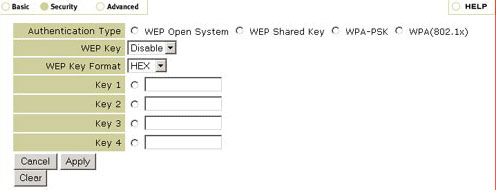
Ha engedélyezi a WEP Open System vagy WEP Shared System lehetőséget, ki kell választania a WEP Key hosszát a következőkből: Tiltás, 64-bit, 128-bit, vagy 256-bit. A WEP Key (WEP-kulcs) lehetőség különböző szintű biztonságot tesz lehetővé; a 64 bites a legalacsonyabb, a 256 bites a legmagasabb.
Ezután ki kell választani a WEP Key formátumát a következőkből: HEX vagy ASCII. A HEX értékek A-F és 0-9 terjedhetnek, míg az ASCII lehetőség minden karaktert használ.
Ha engedélyezi a WEP-et, lehetősége lesz négy Keys (kulcs) tárolására. Legalább egyet kell választania. A következő táblázatban az engedélyezett WEP-kulcsokhoz megadandó karakterhosszokat tartalmazza.
|
HEX
|
ASCII
|
|
| 64-bit |
10 karakter
|
5 karakter
|
| 128-bit |
26 karakter
|
13 karakter
|
| 256-bit |
58 karakter
|
29 karakter
|
Megjegyzés: Ha a 256 bites kulcsú kódolást választotta, minden vezeték nélküli kártyának vagy adapternek támogatnia kell a 256 bites titkosítást. Ha olyan vezeték nélküli kártyát vagy adaptert használ, amely nem támogatja a 256 bites titkosítást, nem tud kapcsolódni a Wireless Turbo Access Point & Router elemhez.
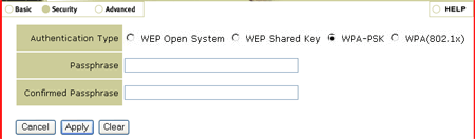
Ha engedélyezi a WPA-PSK-t, be kell majd ütnie egy Passphrase-t (jelszót), majd megerősítésképpen újból meg kell adnia. Ennek a jelszónak ugyanannak kell lennie mindegyik számítógépen, amely a vezeték nélküli hálózatoz csatlakozik.
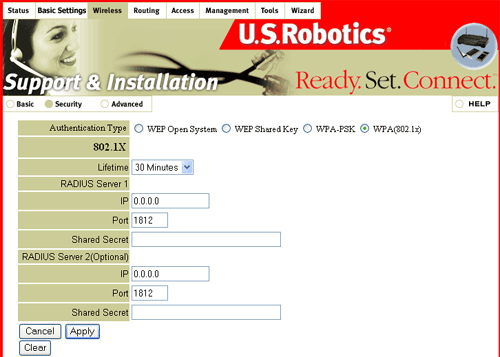
Ha engedélyezi a WPA-t, ki kell választania a titkosítás Lifetime (Élettertam) menüt. Választható: 5 perc 15 perc, 30 perc, 1 óra, 8 óra, vagy 1 nap. Itt határozza meg a kódolás élettartamát.
Ezután meg kell adni a RADIUS Server 1számára az információt. Ez az a számítógép, amellyel a Wireless Turbo Access Point & Router biztonságos kapcsolatot épít ki. Meg kell adnia a RADIUS Server IP-címét. Port számot is meg kell adnia a RADIUS Server számára, vagy használja az alapbeállítást: 1812. Ezután meg kell adnia annak a számítógépnek az IP-címét, amelyhez csatlakozik. Ezután a Shared Secret (Megosztott titok) elemet kell megadnia. Az elem lehet egy szó, vagy számok kombinációja, így a rendszer használata biztonságosabb lesz. Minden egyes 802,1X vezeték nélküli kliensnek, amely a Wireless Turbo Access Point & Router elemhez kapcsolódik, rendelkeznie kell a megfelelő Megosztott titok elemmel, különben a hozzáférés nem lehetséges.
A RADIUS Server 2 használata opcionális. A rendelkezésre álló mezők a tartalékkiszolgáló adatainak megadására szolgálnak. Ha a RADIUS Server 1-ként azonosított kiszolgáló számítógép nem működik vagy nem válaszol, a RADIUS Server 2 használható helyette, így a WLAN hozzáférés továbbra is biztosított.
Ha változtatást eszközöl a vezeték nélküli beállításokban, a változtatások életbe léptetéséhez meg kell nyomnia az Apply (Alkalmaz) gombot. A módosítások visszavonásához, javításához nyomja meg a Clear (Töröl) gombot.
Advanced (Speciális)
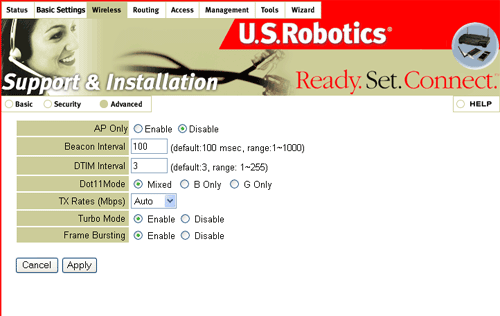
Az AP Only (Csak AP) lehetőségnél az Enable (Engedélyez) vagy a Disable (Letilt) elemek közül választhat. Ha engedélyezést választ, a Wireless Turbo Access Point & Router-nek csak a vezeték nélküli funkciója lesz aktív. A vezetékes funkció nem lesz aktív. Alapértelmezett beállítás a Disable (Letilt).
A Beacon Interval (Jelzés időköz) és a DTIM Interval (DTIM időköz) értékei alapértelmezettek.
A Dot11Mode (Dot11 mód) lehetőségnél a Mixed (Vegyes), B Only (Csak B), vagy G Only (Csak G) elemek közül választhat. Ha vegyeset választ, különböző típusú 802,11 vezeték nélküli eszközök csatlakozhatnak a Wireless Turbo Access Point & Router-hez. Ha a másik opciók egyikét választja, csak azok az adott 802,11 típusú vezeték nélküli eszközök csatlakozhatnak a Wireless Turbo Access Point & Router-hez. Alapértelmezett állapot a Mixed (Vegyes) lehetőség.
A TX Rates (Mbps) (Átviteli sebesség) lehetőségnél a következők közül választhat: Auto, 1, 2, 5.5, 6, 9, 11, 12, 18, 22, 24, 36, 48, 54, 54/100, vagy 54/125,
A Turbo (Turbo mód) lehetőségnél az Enable (Engedélyez) vagy a Disable (Letilt) elemek közül választhat. Ha az engedélyezést választja, az összes, a vezeték nélküli hálózathoz csatlakozó vezeték nélküli ügyfeleknek 802,11g termékeknek kell lenniük azért, hogy ki tudják használni a turbo mód (Turbo Mode) funkciót. Ez fölemeli az 54mbps maximális sebességet 100 mbps-ra.
A Frame Bursting lehetőségnél az Enable (Engedélyez) vagy a Disable (Letilt) elemek közül választhat. Ha az Enable (Engedélyez) opciót választja, az összes, a vezeték nélküli hálózathoz csatlakozó vezeték nélküli ügyfeleknek 802,11g termékeknek kell lenniük azért, hogy ki tudják használni a Frame Bursting funkciót. Ez fölemeli a 100 mbps maximális sebességet 125 mbps-ra.. Ez csak akkor működik, ha a turbo mód engedélyezett.
Routing (Útválasztó)
Ennél a lehetőségnél a Wireless Turbo Access Point & Router WAN adatait tekintheti és változtathatja meg. Ennél a lehetőségnél három elem közül választhat: Static (Statikus), Dynamic (Diinamikus) és Routing Table (Útválasztó tábla).
Static (Statikus)
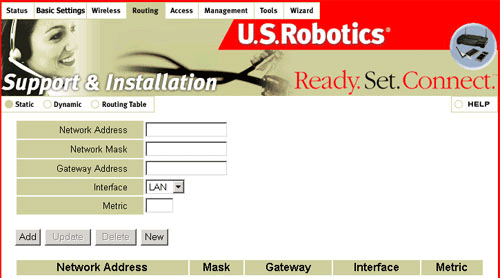
Itt kell megadnia a hálózat címét, a hálózat maszkját, az átjáró címét, egy interfészt és a fontossági értéket. A fontossági érték az egyes gépek hálózati forgalmának fontossági szintjeit határozza meg. A fontossági érték a létező hálózatok "súlyát" határozza meg. Az alacsonyabb fontossági értékkel rendelkező útválasztókat elsőként próbálják a gépek elérni, míg a magasabb értékűeket másodjára próbálják.
Dynamic (Dinamikus)
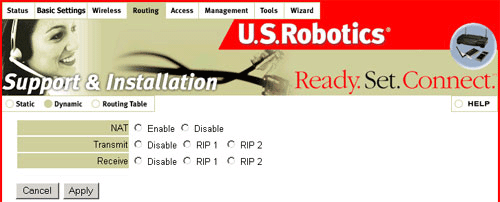
A NAT számára az Enable (Engedélyez) vagy a Disable (Letilt) lehetőségek közül választhat. NAT (Network Address Translation-Helyi hálózati címek fordítása) A NAT a helyi IP-címet és portot hozzárendeli egy nyilvános IP-címhez és porthoz. Ha az internetezéshez fő átjáróként egy Wireless Turbo Access Point & Router elemet használ a hálózatban, és található még másik útválasztó is a hálózatban, amely a Wireless Turbo Access Point & Router elemhez kapcsolódik, akkor a NAT-funckiót be kell kapcsolnia.
Ha letiltja a NAT-funkciót, az adáshoz és a vételhez az alábbiak közül kell választania: Disable (Letilt), RIP 1 és RIP 2. A RIP határozza meg az útvonalat a forrás és a rendeletetési hely közötti legkisebb lépésszám alapján. A RIP a legkisebb lépésszámot a többi hálózatban lévő útválasztóval történő kommunikáció során határozza meg. Csak akkor használjon RIP-elemet, ha a cél útválasztója is használ RIP-elemet. Az RIP verziónak (RIP 1 vagy RIP 2) meg kell egyeznie a többi, a hálózatban található útválasztó verziószámával.
Ha a beállításokat módosítja, kattintson az Apply (Alkalmaz) elemre.
Routing Table (Útválasztó tábla)
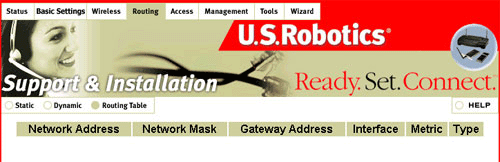
Ez a lehetőség a Wireless Turbo Access Point & Router minden jelenlegi és elérhető hálózati kapcsolatát tartalmazza.
Access (Hozzáférés)
Ennél a lehetőségnél a felhasználók a Wireless Turbo Access Point & Router elemhez történő csatlakozás formáját állíthatják be. Ennél a lehetőségnél hét elemet talál: MAC Filter (MAC szűrő), Protocol Filter (Protokolszűrő), IP Filter (IP -szűrő), Virtual Server (Virtuális kiszolgáló), Special AP (Speciális AP), DMZ és Firewall Rule (Tűzfali szabály).
MAC Filter (MAC szűrő)
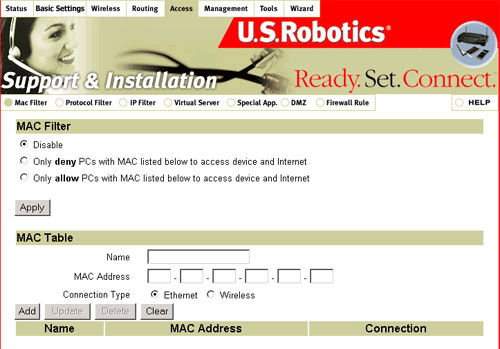
A MAC szűrő képernyőn a MAC címek feltérképezését ellenőrizheti. Beállíthatja, hogy mely MAC című eszközök csatlakozhatnak ehhez az eszközhöz.
MAC Filter (MAC szűrő): Válasszon a következők közül: Disable (Letilt), Only deny PCs with MAC listed below to access device and Internet, vagy Only allow PCs with MAC listed below to access device and Internet. Kattintson az Apply (Alkalmaz) gombra a MAC szűrő ki, illetve bekapcsolásához.
MAC Table (MAC tábla): Ha engedélyezi a MAC szűrőt, a bejegyzéshez egy nevet kell hozzárendelnie és a MAC címet kell megadnia. Miután megadta a szükséges adatokat, kattintson az Add (Hozzáadás) gombra. Ha bármilyen létező adatot meg kell változtatnia, akkor jelölje ki azt, végezze el a módosításokat és kattintson az Update (Frissítés) gombra. A lista egy elemét el is távolíthatja, ha a kijelöli törlendő elemet, majd a Delete (Törlés) gombra kattint.
Megjegyzés: Amikor azt a lehetőséget választja, hogy Only allow PCs with MAC listed below to access device and Internet,győződjön meg róla, hogy az útválasztó konfigurálására használt PC először hozzá van adva a MAC táblázathoz, mielőtt az Alkalmazás gombra kattintana.
Procol Filter (Protokol szűrő)
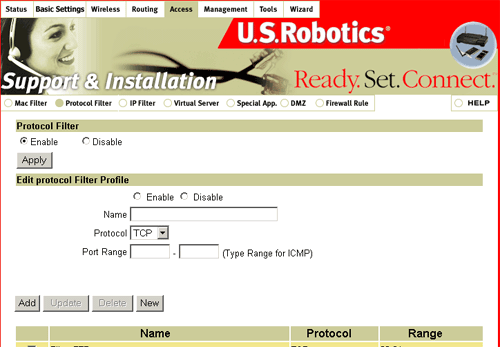
A Protokolszűrő lehetővé teszi annak meghatározását, hogy mely csomagok jussanak át a Wireless Turbo Access Point & Router elemen.
A megadott szűrők bekapcsolásához válassz az Enable (Engedélyezése) opciót, majd kattintson az Apply (Alkalmaz) gombra. Az összes megadott szűrő letiltásához válassza a Disable (Letiltás) parancsot, majd kattintson az Apply (Alkalmaz) gombra.
A szűrőkhöz négy mezőben adhat meg adatokat: Enable (Engedélyez), Name (Név), Protocol (Protokol) és Port Range (Porttartomány).
Minden egyes szűrőt külön aktiválhat vagy kikapcsolhat az Enable (Engedélyez) vagy a Disable (Letilt) lehetőség kiválasztásával.
Minden egyes szűrőnek egy nevet kell adnia, hogy a listában meg tudja különböztetni a szűrőket.
Majd meg kell adnia egy Protokolt és egy Porttartományt, amelyet szűrni kíván. Meghatározhat egyetlen portot is (80) vagy egy port tartományt (1000-1999). Ha ezt a mezőt üresen hagyja, akkor a rendszer minden portot szűr. A szűrő létrehozása után kattintson az Add (Hozzáadás) gombra.
A létező tartományokat az Update (Frissítés) gomb megnyomásával módosíthatja, vagy törölheti a Delete (Törlés) gombbal.
A portok listázásával kapcsolatos további tudnivalókért olvassa el a portok listája a speciális alkalmazásokhoz témával foglalkozó gyakran feltett kérdéseket.
IP Filter (IP-szűrő)
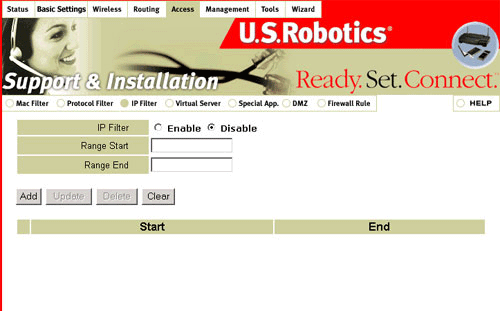
Az IP-szűrő be-, ill. kikapcsolásához válassza az Enable (Engedélyez) vagy Disable (Letilt) lehetőséget. A szűrni kívánt IP-cím tartomány első, illetve utolsó tagját meg kell adnia. Több tartomány IP-címet is szűrhet különböző bejegyzések létrehozásával, majd az Add (Hozzáadás) gomb megnyomásával. A létező tartományokat az Update (Frissítés) gomb megnyomásával módosíthatja, vagy törölheti a Delete (Törlés) gombbal.
Virtual Server (Virtuális kiszolgáló)
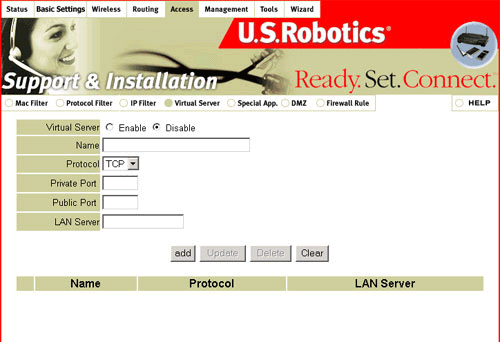
A Wireless Turbo Access Point & Router NAT (Network Address Translation) tűzfala a felismerhetetlen csomagokat kiszűrve védi otthoni és irodai hálózatát. A tűzfal mögötti gazdák mindegyike láthatatlan kívülről. Ha aktiválja a Virtual Server térképezést, akkor a gazda némely portja hozzáférhető lesz.
A Virtuális kiszolgáló funkció két részből áll: egy IP-címből és egy szervizportból. Az erre a portra érkező igényeket a rendszer átirányítja arra a számítógépre, amelyet kiszolgáló IP meghatározott. Ha az internetet használók a hálózat egy specifikus portját igényelik, akkor a Wireless Turbo Access Point & Router továbbítja az igényt a megfelelő számítógépre. Az IP-cím nem változhat. Ehhez DHCP-dinamikus, de fenntartott címet vagy statikus címet használjon. Ha megváltozik az IP cím a virtuális kiszolgáló számítógépen, a rendszer távolról elérhetetlenné válik. A porttovábbítást lényegében véve webkiszolgáló, FTP-kiszolgáló vagy e-mail kiszolgáló hálózatba állítására használják. Néhány jól ismert szolgáltatás szerepel az előre meghatározott listában.
A továbbítást használó kiszolgáló hozzáadásához a következő lépéseket kell megtennie:
- Válassza az Enable (Engedélyez) elemet, rendeljen nevet a bejegyzéshez, adjon meg egy portszámot a Private Port lehetőségnél vagy a Public Port lehetőségnél, és adja meg annak a kiszolgálónak az IP-címét a LAN-kiszolgáló elemnél, amelyet elérhetővé akar tenni az internethasználók részére.
- Tetszőleges számú bejegyzést konfigurálhat, egészen addig, amíg a bejegyzések be nem telnek.
- A beállítások mentéséhez kattintson az Add (Hozzáadás) gombra, a beállítások módosításához pedig az Update (Frissítés) gombra.
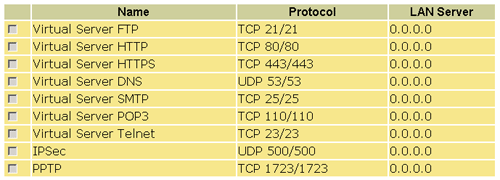
Speciális Alkalmazások
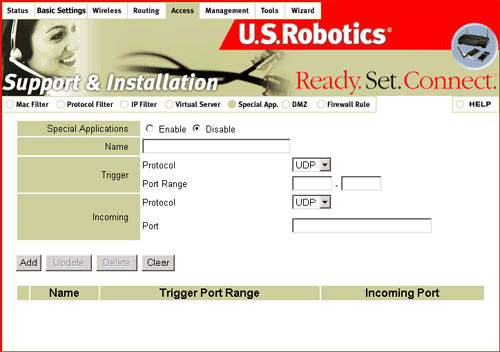
Néhány alkalmazásnak szüksége lehet nyitott szervizportokra, mint pl. internetes játékok, videokonferencia, internetes telefon vagy hasonló alkalmazások. Ezek az alkalmazások nem futnak a sima NAT Wireless Cable/DSL Router elemmel, mert alapbellított helyzetben az összes port blokkolt állapotban van. Ez a Wireless Turbo Access Point & Router NAT tűzfal funkciójának hatása. A Speciális Alkalmazások lehetővé teszik néhány alkalmazás számára, hogy a NAT Wireless Cable/DSL Router elemmel dolgozzanak. Ha a Speciális Alkalmazások még mindig nem engedik, hogy az adott alkalmazás zökkenőmentesen fusson, olvassa el a DMZ-gazda lehetőséget a "DMZ" résznél, az útmutató hozzáféréssel foglalkozó fejezetében.
Enable (Engedélyez): Ezzel az elemmel kapcsolja be a speciális alkalmazási portot.
Name (Név): A listában található bejegyzések azonosítására szolgál.
Trigger (Kioldó): Ez az a kimenő portszám, amelyet az alkalmazás elsőként kijelölt.
Incoming Ports (Bejövő portok): Ha egy kioldócsomagot ismer fel a gép, a megfelelő portszámmal rendelkező bejövő csomagok átléphetnek a tűzfalon.
Megjegyzés: Egyszerre csak egy gép használhat egy adott portot.
DMZ
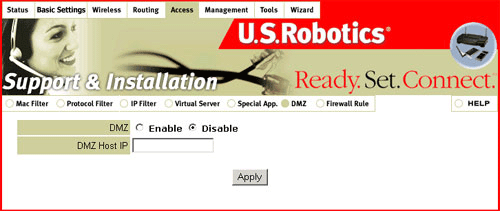
A DMZ (Demilitarizált Övezet) gazda egy olyan számítógép, amelyre az összes külső internetes forgalom továbbított Így a számítógép számára lehetővé válik a korlátozás nélküli kétirányú kommunikáció. Ezt a funkciót csak akkor használja, ha szükséges, mivel feloldja a NAT tűzfal védelmét.
Firewall Rule (Tűzfal szabály)
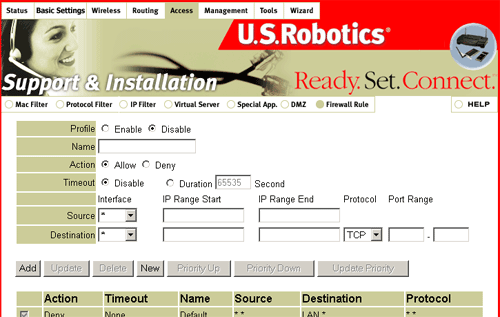
A Firewall Rule (Tűzfal szabály) lehetőségnél a specifikus IP-címek vagy IP-cím tartományok listáját hozhatja létre az interneten, amelyekhez a LAN-klienseinek részéről történő hozzáférést korlátozni szeretné. Olyan bejegyzéseket is létrehozhat, amelyek korlátozzák a külső számítóépek hozzáférését a LAN hálózaton lévő adott kliensekhez.
A Firewall Rule (Firewall Rule) funkció be-, ill. kikapcsolásához válassza az Enable (Engedélyez) vagy Disable (Letilt) lehetőséget. Ezt követően minden bejegyzésnek nevet kell adnia. A művelettől függően válassza ki az Allow (Engedélyez) vagy a Deny (Elutasít) elemet.
Ezután a tűzfal szabály örökké történő alkalmazásához kattintson a Disable (Letiltás) gombra, vagy a megadott idő lejárta után történő törléséhez a Duration (Időtartam) gombra.
Ezután meg kell határoznia az interfészt és a forrás IP-cím tartományát. Majd meg kell határoznia az interfészt, az IP-cím tartományt a protokolt és a rendeltetési helyet. A bejegyzés elkészítésekor kattintson az Add (Hozzáadás) gombra.
A létező bejegyzéseket az Update (Frissítés) gomb megnyomásával módosíthatja, törléshez kattintson a Delete (Törlés) elemre. A létező bejegyzések prioritását is megváltoztathatja a Priority Up (Előre) vagy Priority Down (Hátra) gombokkal, majd nyomja meg az Update Priority (Prioritás frissítése) gombot.
Management (Kezelés)
A Management (Kezelés) lehetőségnél megtekintheti vagy megváltoztathatja a SNMP és Remore Management (Távoli kezelés) beállításokat.
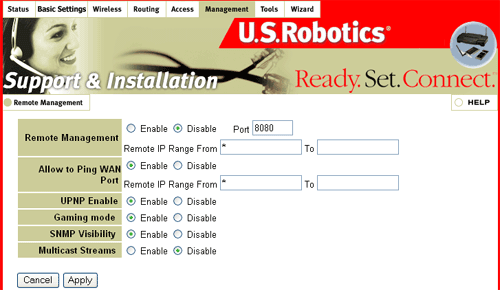
Remote Management (Távoli kezelés)
Alapértelmezésben csak az Intranet felhasználók tudják a beépített weboldalakat böngészni, hogy rendszergazda feladatokat lássanak el. A Távolsági kezelés funkció lehetővé teszi, hogy egy távoli gazdáról rendszergazdai feladatokat lásson el. Ha a funkció bekapcsolt állapotban van, csak a meghatározott IP-címről tud távoli rendszergazdai feladatokat ellátni. Ha a meghatározott IP-cím *, bármely gazda csatlakozhat a Wireless Turbo Access Point & Router elemhez, hogy rendszergazdai feladatokat lásson el. Ha a funkció engedélyezett, a webport alapértelmezésben átkerül a 8080 portra. További információk a gyakran feltett kérdésekkel foglalkozó részen, a www.usr.com/support oldalon.
A Wireless Turbo Access Point & Router támogatja a UPnP-lehetőséget, csak másik UPnP-eszközzel és szoftverrel fog működni. Ha nem akarja az UPnP-funkciót használni, akkor kattintson a Disabled (Letilt) gombra az UPNP Enable (UPNP engedélyezés) elem mellett.
Mely szoftver támogatja a UPnP funkciót?
Az UPnP-funkciót csak a Windows Me és a Windows XP támogatja. A Microsoft Remote Assistance, Remote Desktop, és az MSN Messenger 5.0 például támogatott szoftverek.Az UPnP meghatározása
Az Universal Plug and Play (UPnP) egy hálózati funkció, amely az internet- és a webprotokolokat használja az információk kommunikatív cseréjéhez, a hálózati eszközök között. Vagyis az UPnP-funkció esetén ha a felhasználó egy eszközt csatlakoztat a hálózatra (például egy nyomtatót), akkor az eszköz önmagát konfigurálja - TCP/IP cím keresésével - és egy, az internet Hypertext Transfer Protocol eljárást (HTTP) alapul vevő felderítőprotokolt használ, hogy a hálózathoz csatlakoztatott eszközöket tájékoztassa jelenlétéről és elérhetőségéről.Az UPnP előnyei
Egyszerűség, együttműködő képesség és sokoldalú választási lehetőségek. Hálózati termékek, amelyek magukba foglalják az Universal Plug and Play technológiát, a hálózatra történő csatlakoztatást követően egyszerűen működnek. Az UPnP alapjában véve bármely hálózati média technológiával együtt tud működni, legyen az vezetékes vagy vezeték nélküli.Az UPnP elsődleges célja, hogy az otthoni hálózatok, közeli hálózatok vagy kis épületben lévő hálózatok számára biztosítsa a hálózatban található vezérlőeszközök parancsain keresztül történő, a hálózatban bárhol elhelyezkedő két eszköz közötti adatkommunikációt. Ez lényeges tényező, hiszen az UPnP használata virtuálisan képessé teszi a végfelhasználót, hogy nagyobb hálózati sávszélességet érjen el, minden további külön beállítási művelet nélkül. Ezen adat-kommunikációs technológia kihasználásának csak a felhasználó képzelete szab határt. Az UPnP-vel és egyéb perifériák segítségével a felhasználó termosztátot vezérelhet, a háztartás óráit szinkronizálhatja és még ház vagy üzlet biztonsági rendszereit is felügyelheti kamerák és egy UPnP-kompatibilis televíziókészülék használatával.
Ezen felül az UPnP nem operációs rendszer függő, nem programozási nyelv függő és fizikai médiától sem függ. Ez fontos, mivel az eszköz simán, automatikusan és hatékonyan tudja elhagyni a hálózatot, anélkül, hogy nem kívánt állapotokat hagyjon hátra. Végül az UPnP egy önálló tanuló eszköz, amely nagy segítséget nyújt használója számára, felhasználván az internet sikerét, minden eszközt egy szintre emel, hogy egy nyelvet beszélve együtt tudjanak dolgozni. Vagyis az UPnP a gyártók együttműködése révén lehetővé teszi a szabványos Device Control Protocol (DCP) létrehozását, amely az összes vezetékes, mint pl. IP, TCP, UDP, HTTP, és XML protokol között teremt kapcsolatot. Az UPnP leíró nyelve XML, ezt a nyelvet a HTTP-lehetőségen keresztül osztja meg.
Az Universal Plug and Play telepítése
Megjegyzés: Az UPnP-funkciót jelenleg csak a Windows Me és a Windows XP támogatja.
- Kattintson a Windows Start, Vezérlőpult, és a Programok telepítése és eltávolítása menüpontra.
- Kattintson a Windows összetevő telepítése/törlése lehetőségre.
- Az összetevők listájában válassza ki a Szolgáltatások pontot és kattintson a Részletek gombra.
- Győződjön meg róla, hogy a Universal Plug and Play ki van jelölve.
Gaming Mode (játék mód): Ha bármilyen problémát tapasztal online játékok használata során, vagy bizonyos alkalmazásoknál, melyek hangadatot használnak, lehet, hogy engedélyeznie kell ezen alkalmazások számára a Játék Módot, hogy helyesen működjenek. Ha nem játszik vagy nem használ hang alkalmazásokat, akkor javasoljuk a játék mód kikapcsolását.
SNMP Visibilty: Az SNMP egyszerű hálózatkezelő protokollt jelent. Lehetővé teszi, hogy megtekintse a hálózati statisztikákat. Ennél a lehetőségnél be-, ill. kikapcsolhatja az SNMP Visibility funkciót az Enable (Engedélyez) vagy Disable (Letilt) opciókkal.
Multicast Streams: Ha az Intraneten lévő felhasználók multicast (üzenettöbbszörözött) video és audio forgalmat szeretnének fogadni a WAN-ról, kattintson az Enable (Engedélyez) gombra a funkció aktiválásához.
Tools (Eszközök)
Ennél a lehetőségnél négy beállítás közül választhat: Restart (Újraindítás), Settings (Beállítások), Software (Szoftver), és Ping Test (Ping teszt).
Restart (Újraindítás)
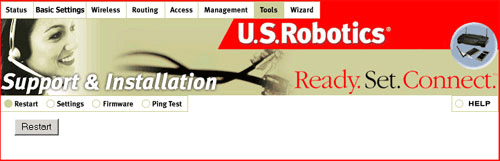
Ha a Wireless Turbo Access Point & Router nem válaszolna, akkor kattintson a Restart (Újraindítás) gombra.
Megjegyzés: Ha elfelejtené a jelszavát, nyomja meg és tartsa nyomva a RESET gombot a Wireless Turbo Access Point & Router-en, és tartsa nyomva körülbelül 5 másodpercig, így visszaállnak a gyári beállítások.
Settings (Beállítások)
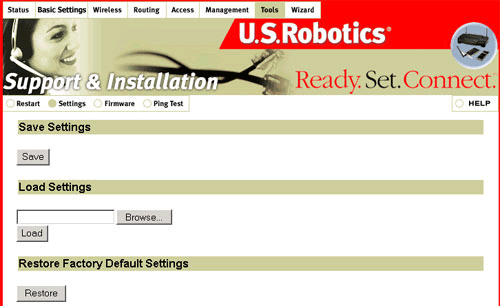
A Save Settings (Beállítások mentése) elemnél kattintson a Save (Mentés) gombra, így elmenti aWireless Turbo Access Point & Router jelenlegi konfigurációs beállításait.
Ha elveszítené a beállításokat vagy a beállítások megváltoztatása után a Wireless Turbo Access Point & Router nem működne megfelelően, kattintson a Browse (Tallóz) gombra, hogy elérje a mentett fájlt, amelyet létrehozott, majd kattintson a Load (Megnyitás) gombra, hogy helyreállítsa az elmentett beállításokat.
Ha vissza akar térni az alapértelmezett beállítási értékekhez, kattintson a Restore (Helyreállítás) gombra.
Software (Szoftver)
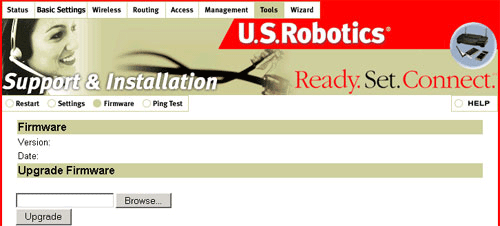
Itt információt találhat a szoftververzióról, valamint a WAN MAC címeiről. Látogassa meg a http://www.usr.com oldalt a Wireless Turbo Access Point & Router firmware-jének firssítésével kapcsolatban. Miután letöltötte a firmwarefrissítő fájlt, kattintson a Browse (Tallózás) gombra a fájl kereséséhez, majd kattintson az Upgrade (Frissítés) gombra, hogy aktualizálja a Wireless Turbo Access Point & Router firmware-jét.
Ping Test (Ping teszt)
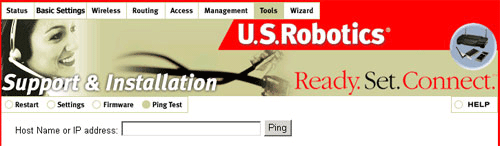
Ha egy, a hálózaton lévő számítógép a Wireless Turbo Access Point & Router elem keresésekor problémát észlel, adja meg a gazda nevét vagy a gép IP-címét és kattintson a Ping gombra. A Wireless Turbo Access Point & Router egy ping folyamatot futtat le, hogy tesztelje a gép és a Wireless Turbo Access Point & Router közti kommunikációt.
Wizard (Varázsló)
A Telepítő varázsló elindul, amikor először csatlakozik a webalapú konfigurációs segédprogramhoz. A Webkonfiguráló segédprogram felső menüjében található Wizard (Varázsló) elemre kattintva bármikor elindíthatja a Telepítésvarázslót. A csatakozás beállításához kövesse az utasításokat.
Megjegyzés: Ha a Beállító varázsló bármely lépésnél kéri az internetre történő csatlakozást, webböngészőtől függően a Try Again (Újra) vagy a Connect (Csatlakozás) lehetőséget választhatja.
- Válassza ki az internetkapcsolat típusát. Adja meg a választott internetkapcsolat megfelelő adatait. Ha elvégezte a beállításokat, kattintson a Next (Tovább) gombra.
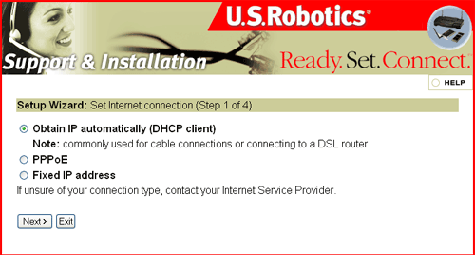
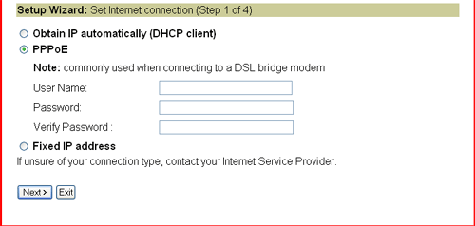
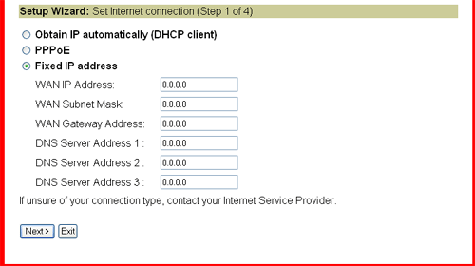
Megjegyzés: A jelszó mezőkben kódolt karakterek jelenhetnek meg. Törölje azokat, majd írja be a jelszót.
- Válassza ki az időzónát, és kattintson a Next (Tovább) gombra.
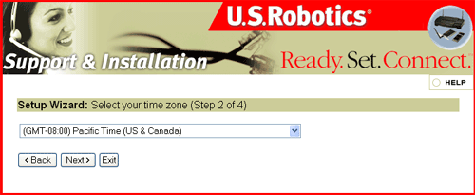
- Adjon meg egy jelszavat a Wireless Turbo Access Point & Router számára, és kattintson a Next (Tovább) gombra.
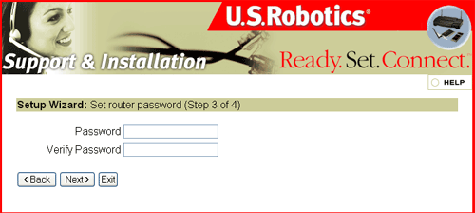
- A Wireless Turbo Access Point & Router újraindításához kattintson a Restart (Újraindítás) lehetőségre.